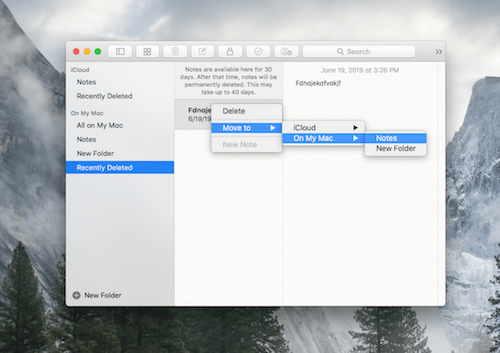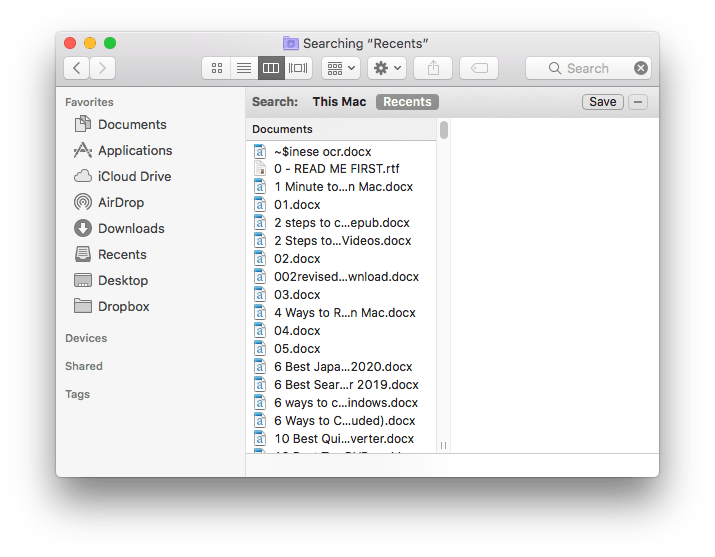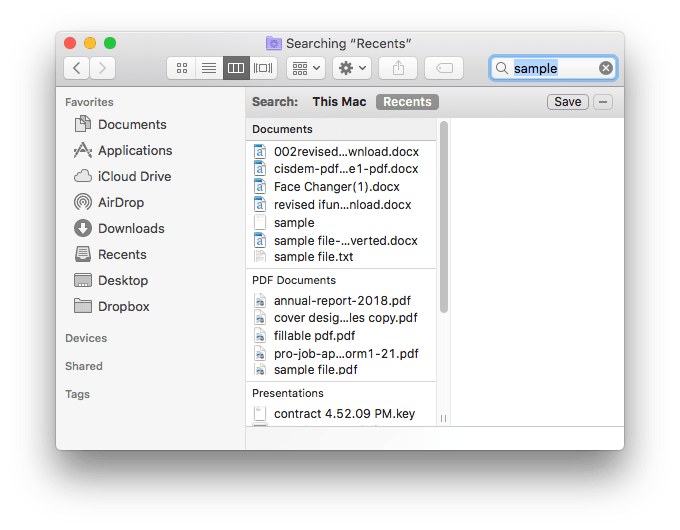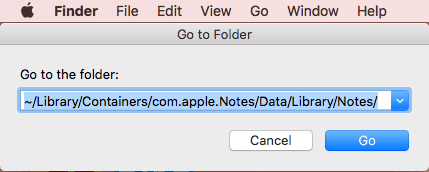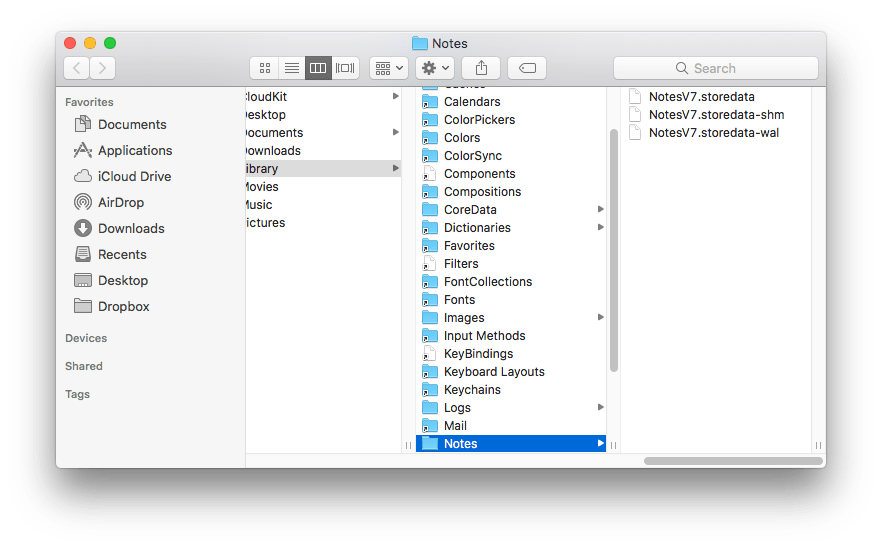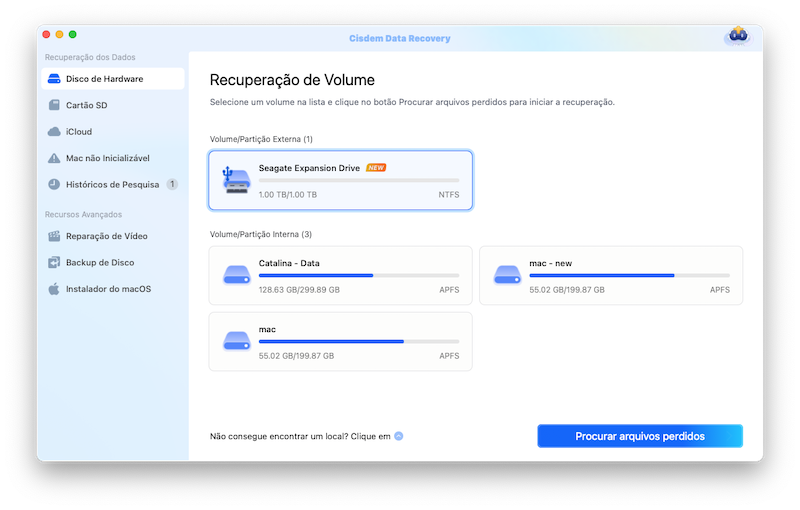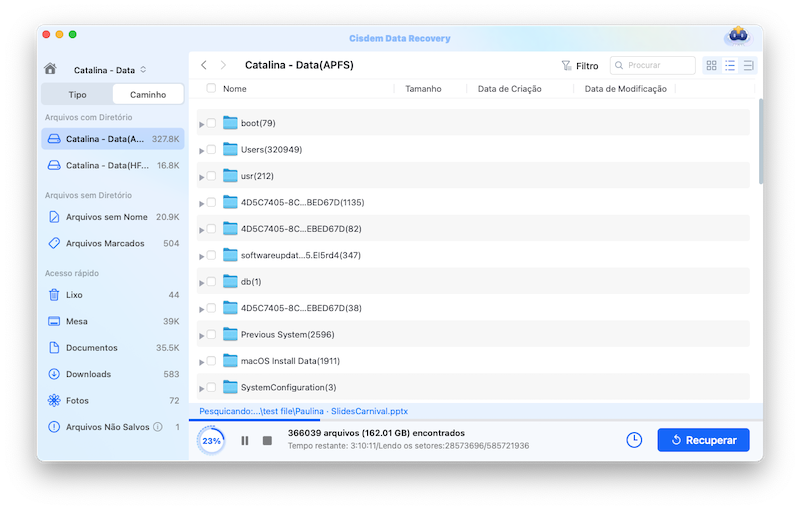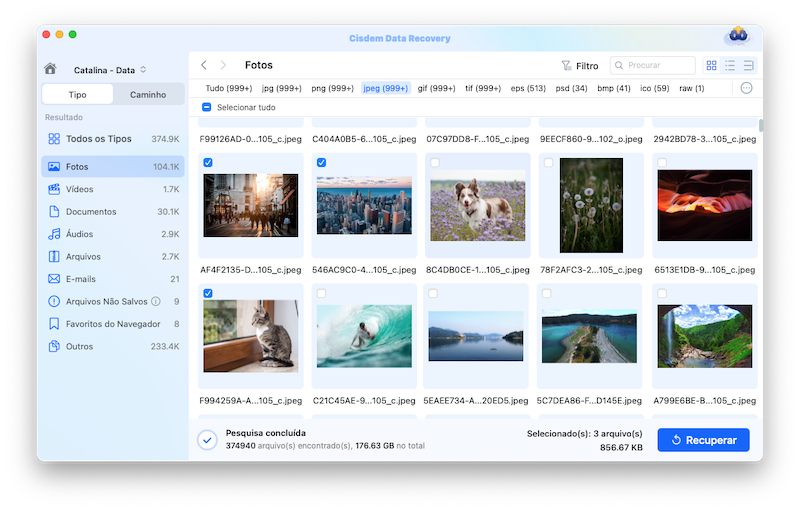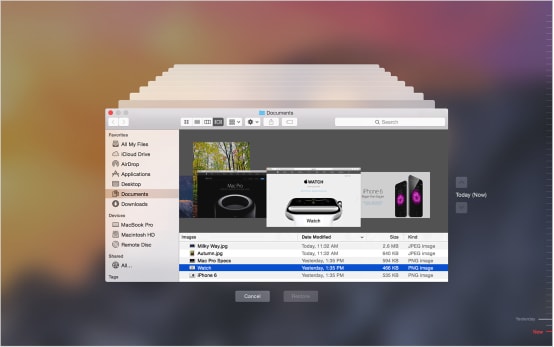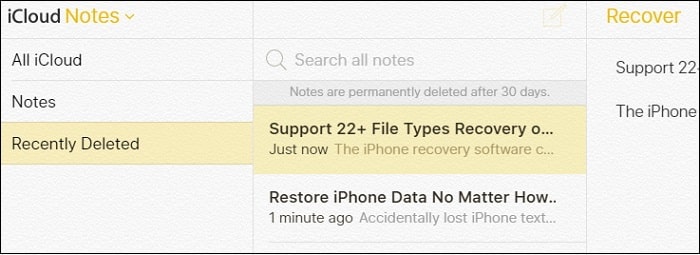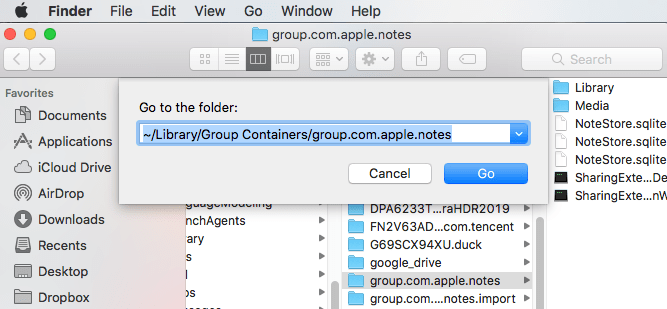7 Maneiras de Recuperar Notas Mac Faltando Após uma Atualização (Incl. Ventura)
 299
299
 0
0
A pasta na aplicação Notas que continha as notas armazenadas no meu MacBook desapareceu após a última atualização do Big Sur (11.3). Agora eu vou ter que procurar em várias pastas da ~Library. --- Usuário da MacRumors
Eu criei muito recentemente uma nota no meu laptop na minha conta iCloud e fechei o aplicativo de notas, na manhã seguinte eu fui abri-lo e ele desapareceu aleatoriamente. Ele não apareceu na pasta de exclusões recentes, e reiniciar tanto o telefone quanto o laptop não recuperou o arquivo, então alguém sabe como eu poderia recuperar os dados --- Usuário da Apple Discussion
Como você pode ver, notas mac frequentemente desaparecem ou são deletadas após uma atualização ou mudanças nas configurações do iCloud. Se suas notas Mac desapareceram após uma atualização recente de Ventura, Monterey ou Big Sur, este artigo lhe mostrará 7 maneiras de recuperar notas Mac desaparecidas ou deletadas com facilidade.
 Cisdem Data Recovery para Mac
Cisdem Data Recovery para Mac
O melhor software de recuperação de dados para Mac
- Recuperar arquivos excluídos, perdidos e formatados no Mac
- Recuperar de dispositivos de armazenamento interno e externo
- Restauração de notas, fotos, vídeos, áudios, documentos, etc. (mais de 200 tipos)
- Busca rápida de arquivos com a ferramenta de filtragem
- Pré-visualização de arquivos perdidos antes da recuperação
- Recuperar arquivos para o disco local ou para a nuvem
- Fácil de usar
- Compatibilidade com macOS Ventura, Monterey, Big Sur e anteriores, suporte M1
 Baixar GrátisOS 10.9 ou posterior
Baixar GrátisOS 10.9 ou posterior
#1 Recuperar Notas Faltantes ou Perdidas no Mac da Pasta Apagada Recentemente
Quando descobrimos que os arquivos de notas desaparecem ou são excluídos em nosso Mac, sempre entramos em pânico e nos esquecemos de verificar a pasta Recentemente Excluídos, onde provavelmente podemos recuperá-los facilmente. O que é igualmente importante é que nós devemos parar de escrever dados no seu Mac, o que resultará na perda permanente das suas notas no Mac.
- Inicie o aplicativo Notes no seu Mac.
- Vá para a aba Recentemente Eliminado, veja se suas notas em falta estão lá, se sim, mova-as para sua conta Mac ou iCloud.
![check recently deleted notes]()
#2 Localizar e Recuperar Notas Mac Faltantes
Se as notas ausentes no Mac não forem movidas para a pasta Recentemente Excluídas na aplicação Notas, precisamos encontrar o arquivo usando a função Spotlight do Mac e então recuperá-lo dos arquivos abertos recentemente.
- Vá para o aplicativo Finder.
- Clique na aba Recente.
![recent tab]()
- Digite a palavra-chave contendo o nome do arquivo de suas notas mac que estão faltando.
![search disappeared notes]()
- Encontre notas perdidas em mac, abra-as para salvar ou editar conforme necessário.
#3 Recuperar Notas Perdidas da Pasta Temporária
Embora o aplicativo Mac Notes crie arquivos semelhantes a bancos de dados, ao invés de salvar cada nota como um arquivo individual de notas em uma pasta, ele tem um local de armazenamento para salvar dados temporários na biblioteca Mac. Ou seja, se suas anotações Mac desaparecerem, você pode ir até o local de armazenamento delas e recuperá-las da pasta temporária.
Onde está armazenada a Nota no Mac?
~/Biblioteca/Containers/com.apple.Notes/Data/Library/Notes/
Como Recuperar Notas Ausentes de um Local de Armazenamento?
- Clique no aplicativo Finder, vá para Go>Go to Folder em sua barra de menu, copie e cole o local de armazenamento do Mac Notes na caixa "~/Library/Containers/com.apple.Notes/Data/Library/Notes/".
![storage location notes]()
- Você receberá a pasta Notes. Dentro da pasta, você deve ver uma pequena variedade de arquivos com nomes similares, tais como NotesV7.storedata.
![stored mac notes]()
- Copie estes arquivos para um local diferente e adicione uma extensão .html.
- Abra um dos arquivos em um navegador da web e você verá suas notas excluídas.
- Copie e salve as notas excluídas em outro local. Se isso não funcionar, use o Cisdem para recuperá-los.
#4 A maneira mais fácil de recuperar notas ausentes em Macs
Se os dois métodos acima falharem em recuperar suas notas perdidas no Mac, isso significa que suas notas no Mac desapareceram completamente, então você precisa de uma solução profissional e avançada para consertá-la. A solução mais eficaz para recuperar notas ausentes no Mac é usar um software de recuperação de dados de terceiros.
Cisdem Data Recoveryos para Mac é o melhor software de recuperação de dados Mac que pode recuperar arquivos corrompidos ou fotos perdidas, áudios, vídeos, documentos e arquivos de qualquer mídia de armazenamento de dados compatível com Mac, incluindo discos rígidos internos/externos, unidades USB, cartões SD, câmeras digitais, iPods, etc. Ele também permite que você pré-visualize arquivos antes da recuperação.
Passos para Recuperar Notas Faltantes ou Eliminadas no Mac
- Baixe e instale o Cisdem Data Recovery em seu Mac.
 Baixar GrátisOS 10.9 ou posterior
Baixar GrátisOS 10.9 ou posterior - Escolha um local.
Vá até Disk Data Recovery, escolha o disco rígido do Mac para recuperar as notas excluídas.![Mac Notes Disappeared Recovery- Data Recovery Software 01]()
- Notas sobre escaneamento.
Pressione o botão Scan para iniciar a varredura. Então vá até Tipo>Documentos e verifique os arquivos de notas. Ou você pode usar a ferramenta de filtro para procurar por arquivos de notas específicos.![Mac Notes Disappeared Recovery- Data Recovery Software 02]()
- Preview and Recover Notes on Mac.
Em ou após a varredura, você pode visualizar os arquivos alvo clicando duas vezes sobre eles. Depois clique em "Recuperar" para recuperar as notas que faltam no Mac.![Mac Notes Disappeared Recovery- Data Recovery Software 03]()
#5 Recuperando Notas Faltantes da Time Machine no Mac
Time Machine é um software de backup distribuído com o sistema operacional do computador Apple OS X que faz backup de todos os seus arquivos para um disco rígido externo para que você possa restaurá-los mais tarde ou ver como eles eram no passado. Se você sempre faz backup de seus dados Mac com a Time Machine regularmente, você pode recuperar notas ausentes do Mac com ele. Para recuperar notas apagadas do Time Machine: No Mac
- Escolha Enter Time Machine no menu Time Machine, ou clique em Time Machine no Dock.
- E use a linha do tempo na borda da tela para localizar uma versão da pasta de armazenamento de Notas que seja anterior à sua exclusão.
- Clique em Restore para restaurar o arquivo selecionado, ou Control-clique no arquivo para ver outras opções. Na próxima vez que você lançar o aplicativo Notas, suas notas perdidas ou excluídas devem reaparecer.
![Mac Notes Disappeared Recovery- Time Machine]()
#6 Recuperar Notas Faltantes no Mac para iCloud
Se você estiver usando notas atualizadas (iOS 9+ e OS X 10.11+), você pode recuperar e editar notas iCloud que desapareceram do seu Mac nos últimos 30 dias.
Entretanto, você não tem como recuperar notas permanentemente excluídas do iCloud.com, ou compartilhadas por outra pessoa (as notas não serão movidas para a pasta Recentemente Excluídas).
- Acesse o iCloud.com e selecione o aplicativo Notes.
- Escolha a pasta "Recentemente Excluídos".
- Clique em "Recuperar" na barra de ferramentas para recuperar notas ausentes do seu Mac. Ou você pode arrastar as notas da pasta "Recentemente Excluídas" para outra pasta.
![Mac Notes Disappeared Recovery- iCloud]()
Se você não usar notas atualizadas, você não será capaz de recuperar notas apagadas no Mac. Neste caso, você precisa desligar o acesso à Internet imediatamente quando descobrir que suas notas no Mac desapareceram. A seguir, você deve:
- Solução 1: Vá para as preferências do sistema > escolha o painel iCloud > saia da ID da Apple atual, e os dados não serão sincronizados.
- Solução 2: Verifique se faltam notas no iCloud.com em outros dispositivos Apple, exceto Mac.
#7 Recuperando Notas Faltando em Macs de Contêineres de Grupo
Os containers de grupos Mac são o local onde os bancos de dados de aplicações como dados de usuários, caches, logs, etc., são armazenados. Embora este método não seja recomendado porque requer um bom conhecimento básico da linha de comando e do banco de dados, você pode tentar quando os outros 6 métodos acima não funcionam para recuperar suas notas perdidas.
Há 2 maneiras de recuperar notas ausentes de recipientes de grupos: abra os arquivos do banco de dados com uma ferramenta profissional ou copie o recipiente do grupo inteiro para outro Mac para abri-lo.
Recuperando através da instalação de uma ferramenta de banco de dados de terceiros
- Do menu Apple, vá para Go>Go to Folder.
- Digite ~Library/Group Containers/group.com.apple.notes/ e clique em Go.
![finder go to folder]()
- Em seguida, baixe e instale um visualizador de arquivos .sqlite, como o DB Browser, para abrir o arquivo sqlite e extrair as informações das notas.
Recupere-o transferindo o Group Container para outro laptop ou computador desktop Mac.
- No menu Apple, vá para Go>Go to Folder, digite ~Library/Group Containers/Group.com.apple.notes/.
- Então copie todos os itens para Group Containers>group.com.apple.notes.
- Cole todos os arquivos em um novo Mac.
- Inicie o aplicativo Notes no novo Mac, veja se as notas aparecem em seu aplicativo.
Dicas para evitar que as notas de Mac desapareçam nos Macs
- Exporte suas notas como PDF ou faça uma cópia delas para salvar mais tarde. Basta ir até File e escolher "Exportar como PDF".
- Mantenha sempre um backup de suas notas com Time Machine e iCloud, para que você possa rápida e facilmente recuperar notas Mac que faltam.
- Depois que suas notas desaparecerem do seu Mac, a primeira coisa que você deve fazer é checar novamente seus arquivos faltantes no Finder ou Spotlight.
Conclusão
Isso é tudo para soluções para consertar notas de Mac desaparecidas. Embora os métodos livres forneçam alguma ajuda, eles são condicionalmente restritos e nem sempre são recuperados com sucesso. Pessoalmente, prefiro usar um software de recuperação de dados (como o Cisdem Data Recovery), que pode verificar e recuperar qualquer arquivo perdido ou excluído com um único clique.

Connie Yu has been a columnist in the field of data recovery since 2011. She studied a lot of data loss situations and tested repeatedly to find a feasible solution tailored for each case. And her solutions are always updated to fix problems from the newest systems, devices and apps.

JK Tam é o desenvolvedor principal da Cisdem, trazendo mais de duas décadas de experiência prática em desenvolvimento de software multiplataforma para a equipe editorial. Atualmente, é o principal aprovador técnico de todos os artigos relacionados à recuperação de dados e ao gravador de DVD.